Aggódott már azon, hogy mi fut a számítógépen távollétében? Nem akarja, hogy gyermekei egész nap videojátékokat játszanak? Process Notifier valószínűleg az, amire szüksége van. Ezt a jól átgondolt Windows alkalmazást úgy tervezték, hogy figyelemmel kísérje a számítógép több folyamatát, és e-mailben értesítse Önt, ha egy olyan alkalmazás, mint például a Google Chrome vagy a Firefox elindul vagy leáll. Az eszköz beolvassa és figyeli a kiválasztott folyamatokat a felhasználó által meghatározott tíz perctől napi időtartamig. Ez nagyon hasznos lehet, ha meg kell osztania a számítógépet másokkal, és fül alatt szeretne tartani tevékenységüket, miközben még nem tartózkodik.
A Process Notifier csendesen fut a háttérbenés ül a tálcán, alacsony profilt tartva. A jobb gombbal a helyi menü segítségével konfigurálhatja az eszközt a saját preferenciái szerint. Például válthat a tálca hegyével és az e-mail értesítésekkel, a szövegnaplóval és az indítási viselkedéssel. Hasonlóképpen megváltoztathatja az automatikus szkennelési intervallumot, és ideiglenesen szüneteltetheti a megfigyelést. A megfigyelt folyamatokkal kapcsolatos e-mail értesítések fogadásához először be kell állítania az e-mail címét a programmal.

Válassza az E-mail beállítások elemet a helyi menüből, majdírja be e-mail címét az Üzenet fülre. Testreszabhatja az üzenet törzsét és az e-mail tárgyát is, például a „Chrome végrehajtva” vagy a „Folyamat leállt” stb.
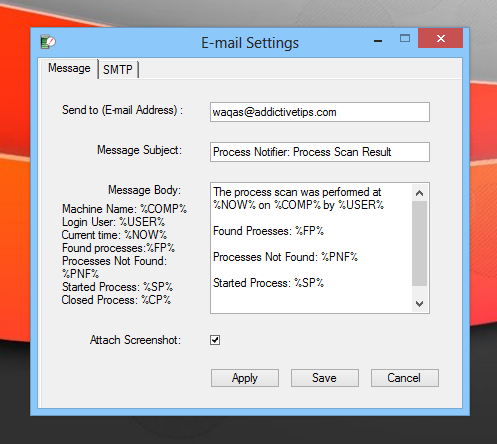
Az eszköz sorrendben használja a beépített SMTP szervertaz e-mail értesítések létrehozásához, de ha bármilyen problémával szembesül az alapértelmezett szerverrel, konfigurálhatja saját SMTP-kiszolgálóját a szükséges adatok megadásával, azaz az SMTP-kiszolgáló címe, portja, valamint a feladó e-mail címe és jelszava megadásával. A részletek megadása után nyomja meg az Alkalmaz és a Mentés gombot.
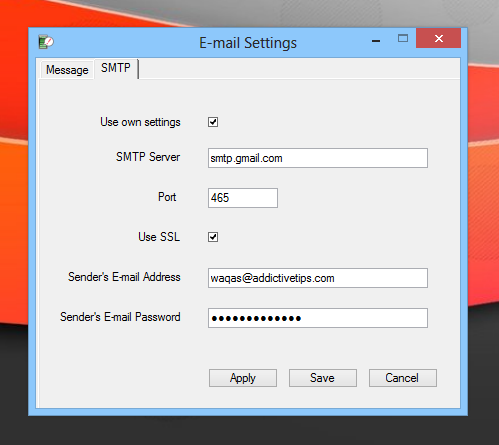
Bármelyik folyamat hozzáadható a Process Monitor-hozablakot, és az eszköz azonnal megkezdi annak figyelését, a választott művelettől függően. A folyamat nevének megadása után válassza ki a figyelmeztető viselkedést a legördülő menüből. Választhat a Nem található, a Talált, az Indított és a Zárt műveletek közül. Ezenkívül meghatározhat egy programot vagy fájlt, amelyet végre kell hajtani, amikor a kiválasztott művelet aktiválódik. Ha minden a helyén van, kattintson a Hozzáadás, majd a Mentés gombra. A felügyelethez több folyamatot is hozzáadhat, ha mindegyiküknél a fent említett eljárást követi.
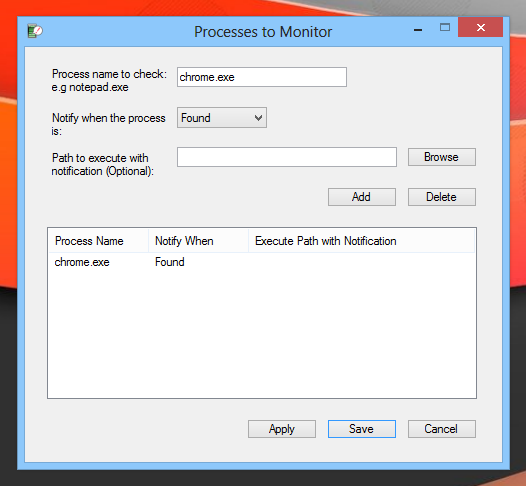
A tesztelés során egy képet adtam a Google Chrome böngészőnek, és az alkalmazásnak nem volt problémája a folyamat felismerésével és az e-mailen keresztül történő értesítéssel, valamint a képernyőképekkel.
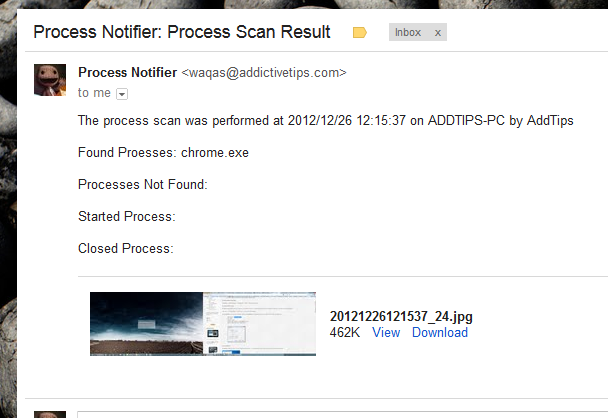
A Process Notifier a Windows XP, Windows Vista, Windows 7 és Windows 8 32 és 64 bites verzióin egyaránt működik.
Töltse le a folyamat-értesítőt













Hozzászólások